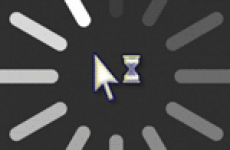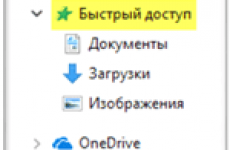Привет дорогие друзья блога moikomputer.ru!
Сегодня покажу достаточно известный способ установки таймера на выключение компьютера используя диалоговое окно «Выполнить» + небольшое значение в несколько символов. Главное ничего совсем скачивать не потребуется!
Довольно-таки часто мы используем свой стационарный компьютер или ноутбук для просмотра кинофильмов особенно если это происходит вечером на диване, то есть большая вероятность уснуть.
И чтобы ПК не работал попусту неплохо было бы поставить его на таймер сна, но как это сделать знают не все возможно поэтому устанавливают сторонний софт для отключения.
В оболочку Windows уже встроен свой таймер выключения, который отлично справляется с возложенными обязанностями. Я не являюсь сторонником по использованию программ с других ресурсов, когда для этих целей есть свои системные хорошо работающие.
Когда-то в статье способы выключения компьютера мною уже затрагивалась эта тема и сегодня хочу внести небольшое полезное к ней дополнение.
Данное руководство применимо к любой версии ОС Windows, но демонстрация предоставлена на примере 10 виндовс. Смотрите, что нужно сделать.
Настройка таймера на выключение компьютера
При помощи горячих клавиш Win+R запустим команду «Выполнить»
Поле открыть вписываем это значение:
shutdown -s -t 7200
Где 7200 означает через какой период времени в секундах произойдет отключение (2 часа). Понятно, что интервал можно вписать свой, который подойдет именно вам.
После нужно нажать кнопку ОК тем самым подтвердить свои действия по запуску отсчета времени.

Сразу же появиться черное окно предупреждающее, через какое время в минутах работа Windows будет завершена.

Непосредственно перед завершением сеанса вы увидите оповещение на синем фоне.

Как отменить таймер выключения компьютера Windows
Если вы вдруг передумали или хотите изменить время, то это легко реализует значение по отмене:
shutdown –a

После нажатия клавиши ОК появится сообщение об отмене запланированного завершения.

Единственный недостаток этого способа, то что нужно постоянного программировать каждое выключение отдельно. Поэтому для тех кому интересны более расширенные настройки воспользуйтесь базовой программой «Планировщик заданий» ссылку на статью я дал в начале этого поста, там найдете и другие способы по данной теме. На этом у меня сегодня все.
Посмотри интересный ролик!
moikomputer.ru